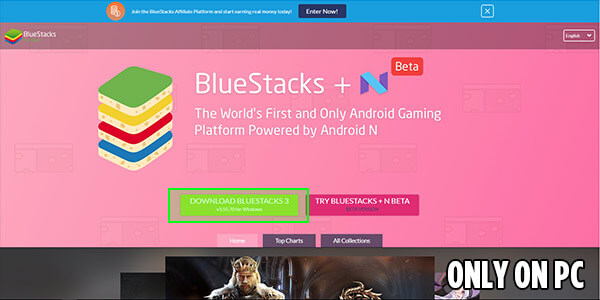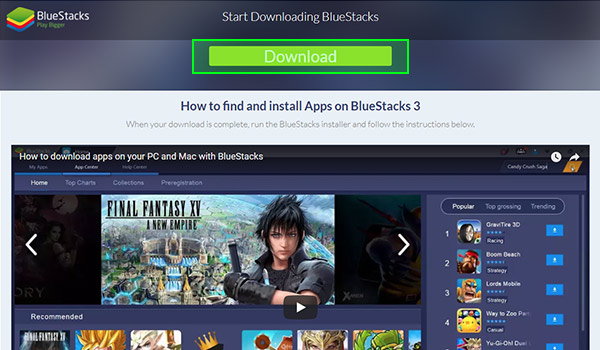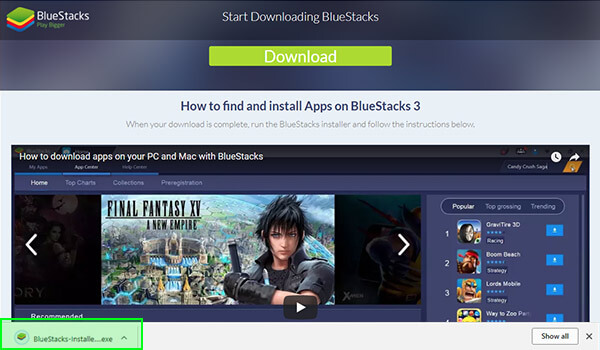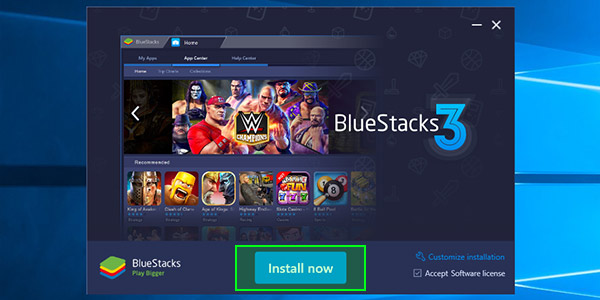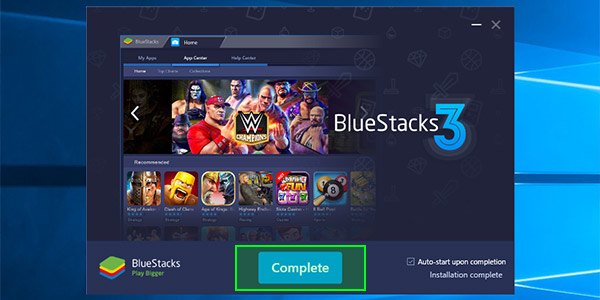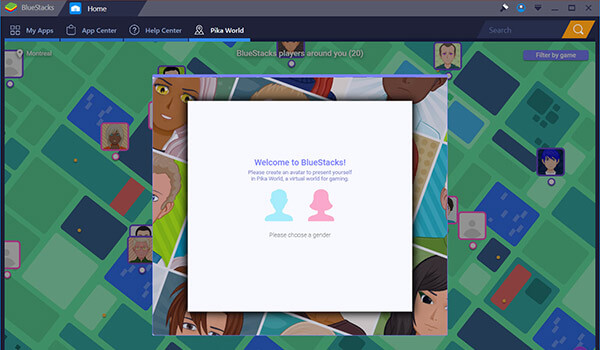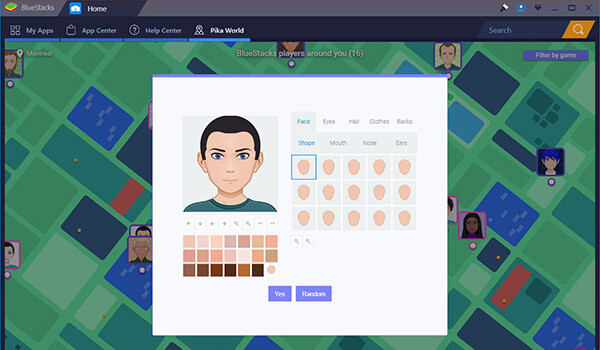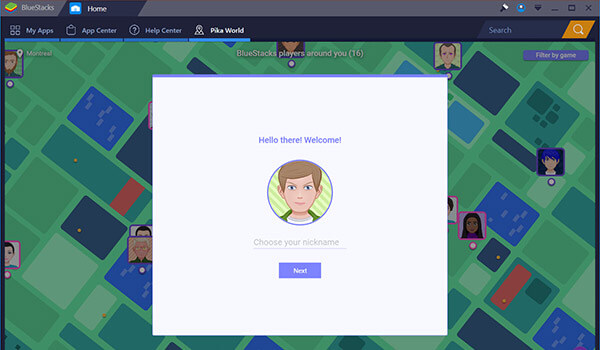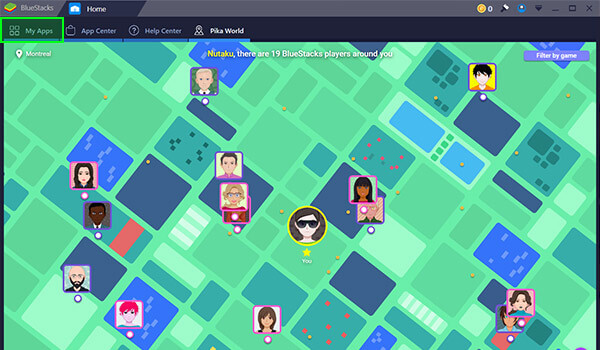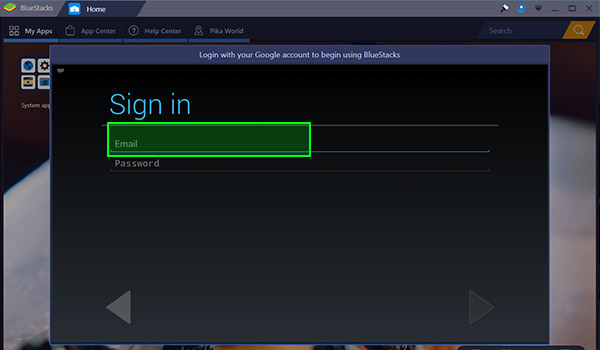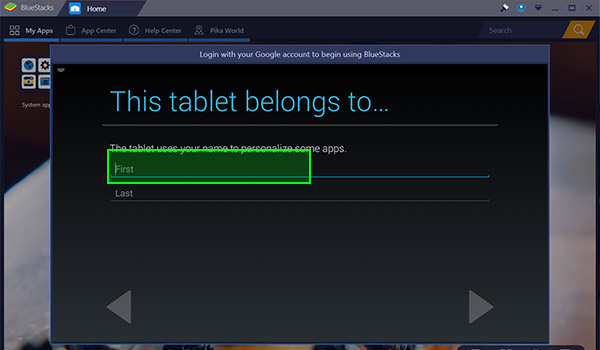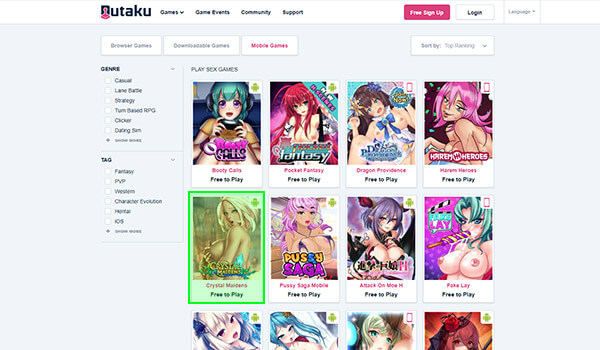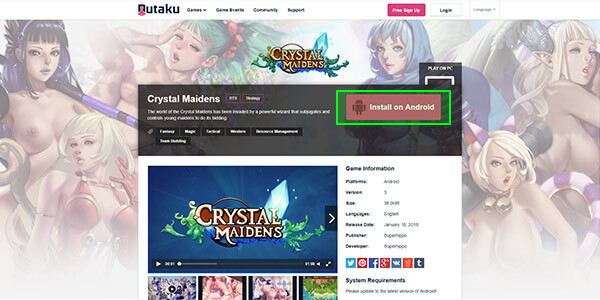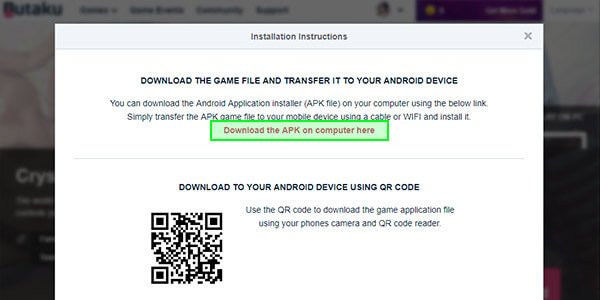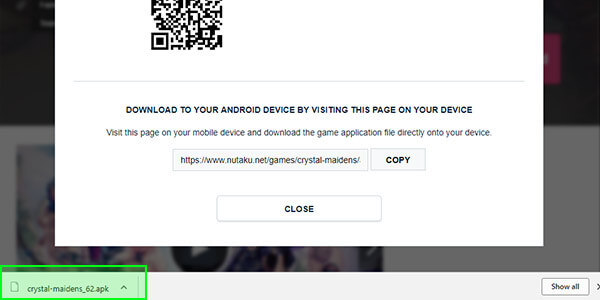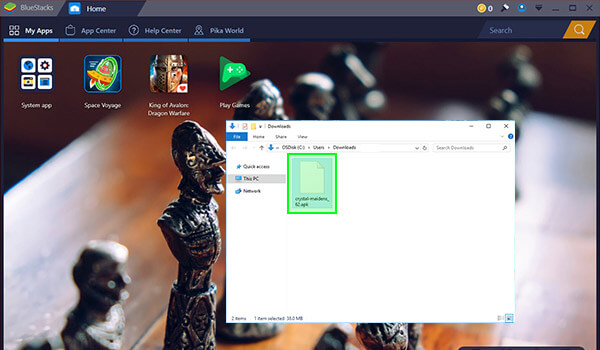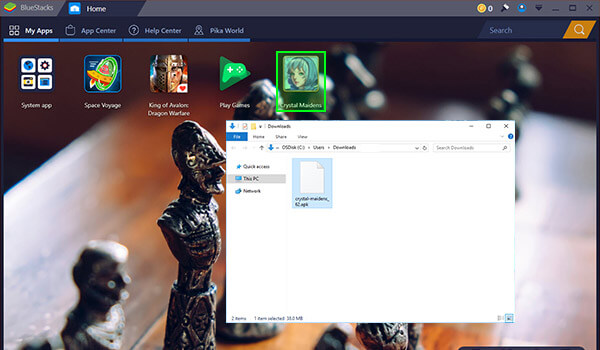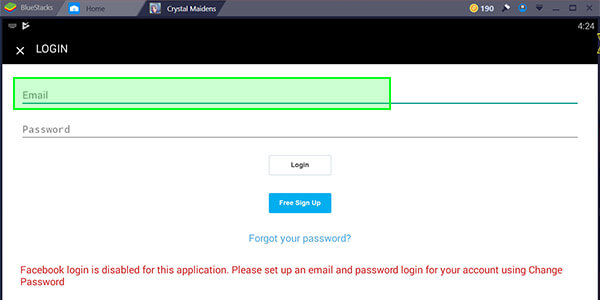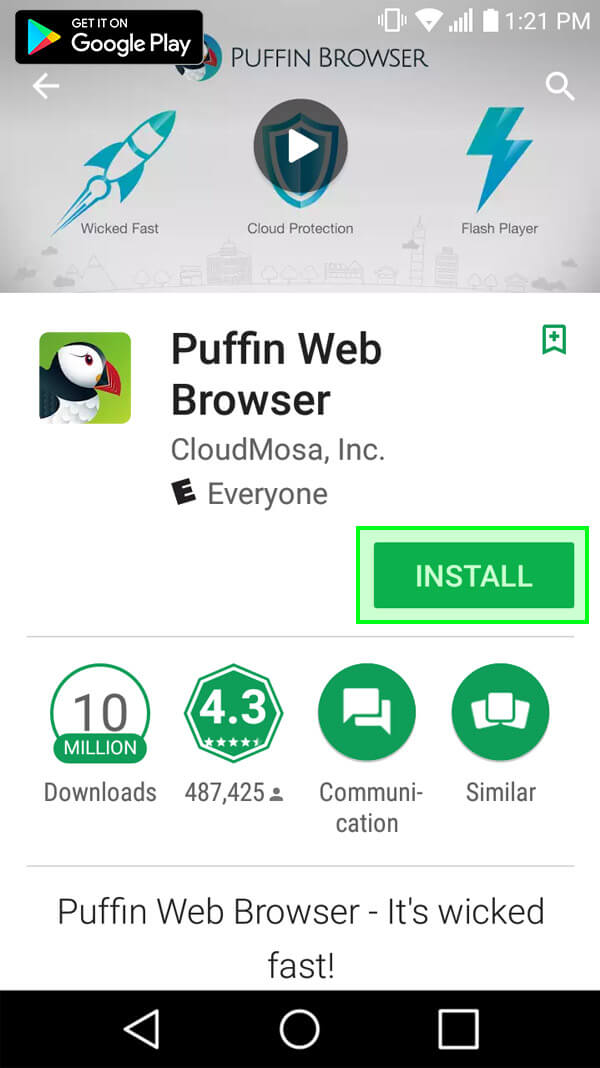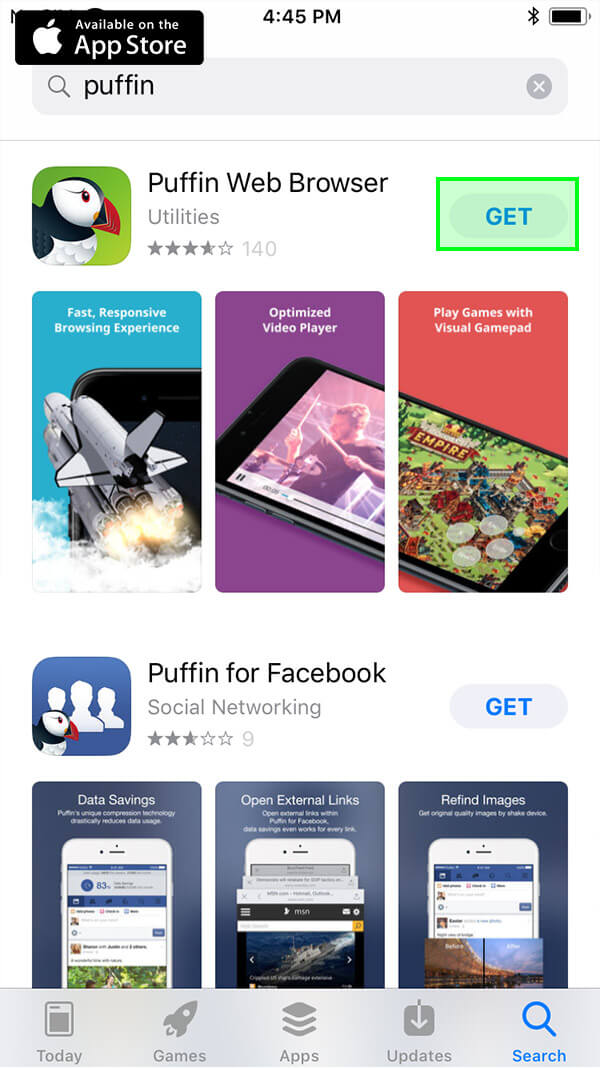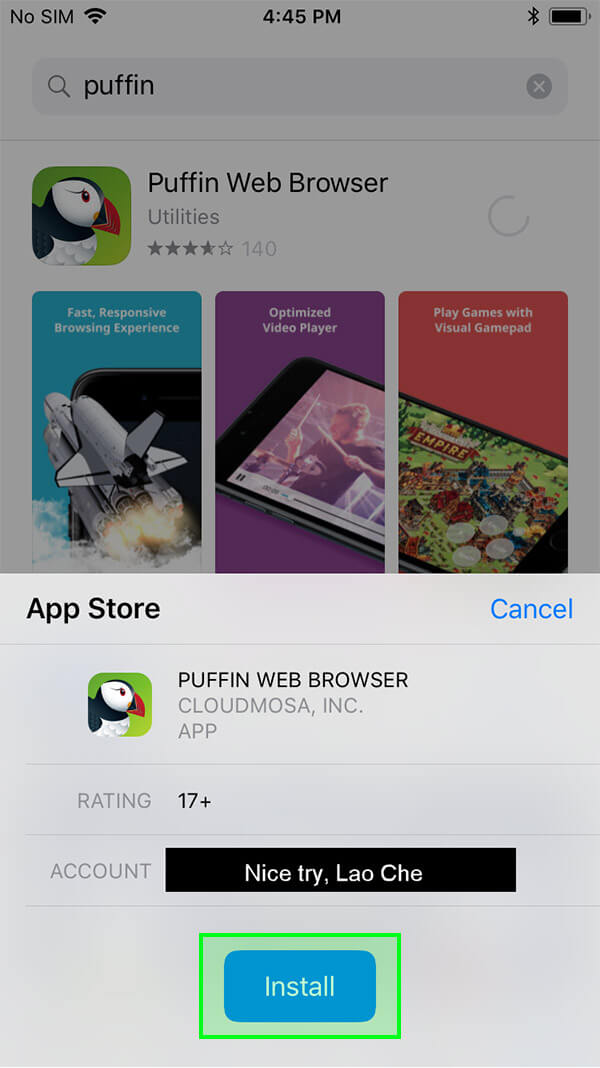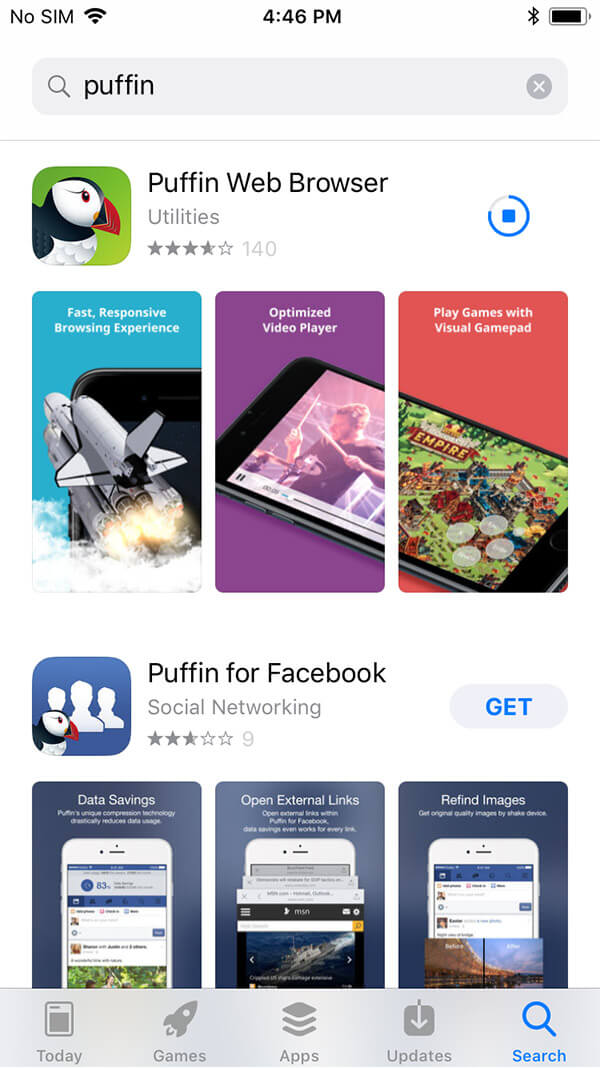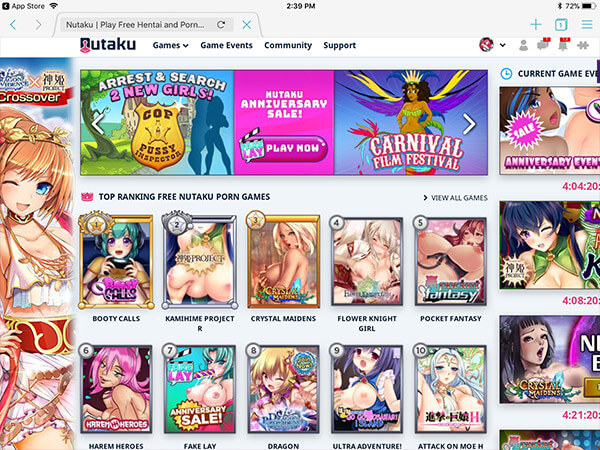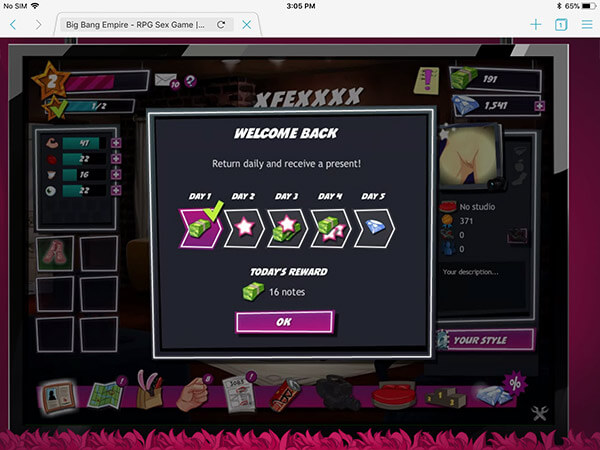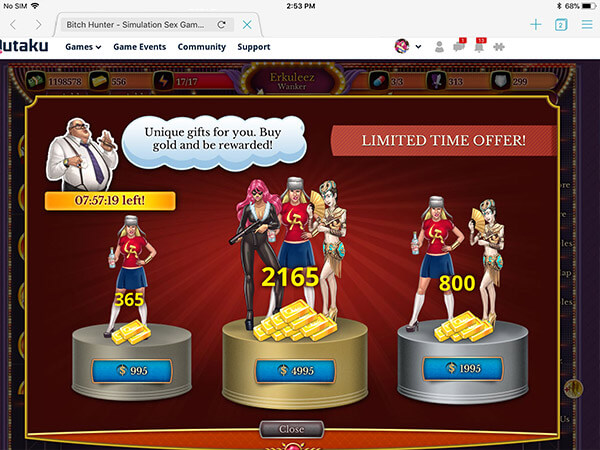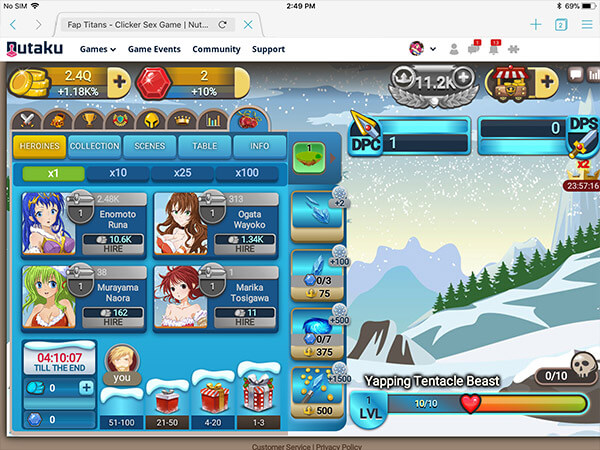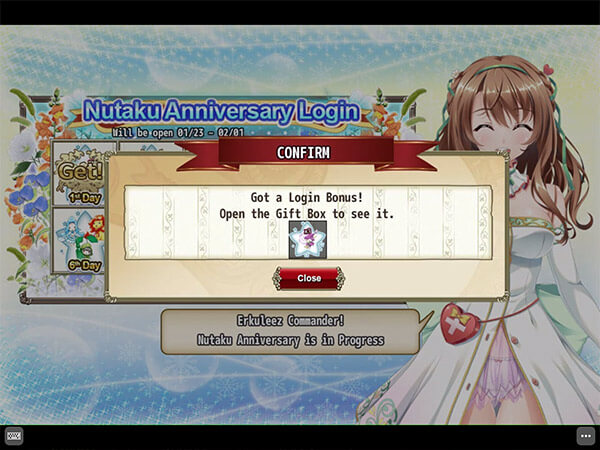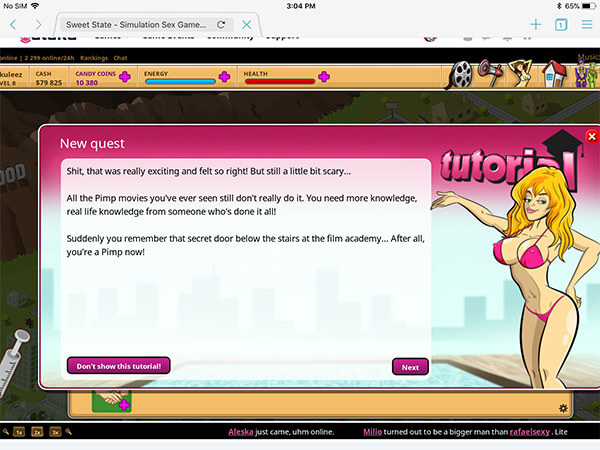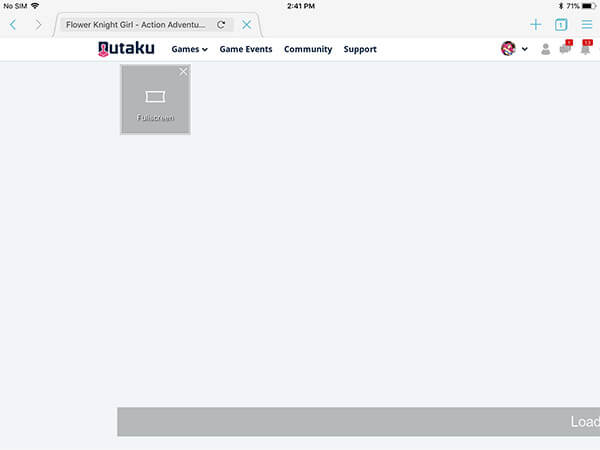Plattformübergreifende Gaming-Hacks von Nutaku

- Nutaku
- 2018/02/09
Hey Nutakrew,
Wir hoffen, es geht Ihnen gut und Sie genießen Ihre Lieblingsspiele. Apropos Lieblingsspiele, wir wollten einen Beitrag darüber verfassen, wie man sie plattformübergreifend spielen kann. Mit diesen Tipps können Sie mobile Spiele auf Ihrem Desktop spielen und umgekehrt. Wir beginnen das Tutorial mit BlueStacks, gefolgt von Puffin Browser. Von dort aus können Sie auswählen, welches plattformübergreifende Produkt für Sie am besten geeignet ist.
BlueStacks ist nur für PCs verfügbar, obwohl frühere Iterationen Mac-Unterstützung hatten, die aktuellen Versionen jedoch nicht. Bevor wir beginnen, benötigen Sie Administratorrechte, um BlueStacks auf Ihrem Computer zu installieren.
So spielen Sie Android-Spiele auf Ihrem PC
- Navigieren Sie mit dem Webbrowser Ihrer Wahl zu https://www.bluestacks.com/.
- Wählen Sie auf der Startseite "BLUESTACKS 3 HERUNTERLADEN".

- Klicken Sie auf die Schaltfläche "Herunterladen"

- Führen Sie das Installationsprogramm von dem Speicherort aus, an den es heruntergeladen wurde. Die meisten Browser behalten ein Schnellzugriffssymbol für kürzlich heruntergeladene Dateien bei. Bei einigen älteren Browsern müssen Sie jedoch möglicherweise manuell nach Ihrem Download-Ordner suchen.

- Wählen Sie an der Eingabeaufforderung des Installationsprogramms "Jetzt installieren"

Sie müssen sicherstellen, dass "Softwarelizenz akzeptieren" aktiviert wurde. Beachten Sie, dass Sie, wenn Ihr Antivirenprogramm BlueStacks kennzeichnet, eine Ausnahme erstellen müssen, damit es ausgeführt werden kann. (Das Erstellen von Ausnahmen variiert von Antivirus zu Antivirus und sollte vor dem Versuch online recherchiert werden.) Stellen Sie sicher, dass Sie auf die Schaltfläche "Fertig stellen" klicken, um die Installation abzuschließen
- Starten Sie Bluestacks und führen Sie den Erstellungsprozess des Bluestacks-Kontos durch. Dies sollte nicht länger als ein paar Minuten dauern, vorausgesetzt, Sie möchten Ihren Avatar anpassen



- Wählen Sie "Meine Apps" in der Bluestacks Home Navigation-Leiste

- Sie werden aufgefordert, sich mit Ihrem Google-Konto anzumelden. Wenn Sie keine haben, müssen Sie eine erstellen. Sie müssen den Nutzungsbedingungen, den Datenschutzbestimmungen und den Nutzungsbedingungen von Google Play zustimmen.

- Fahren Sie mit dem Bildschirm "Google-Optionen" fort und geben Sie einen Namen in "Dieses Tablet gehört zu ..." ein.

- Nachdem BlueStacks eingerichtet wurde, navigieren Sie mit Ihrem Webbrowser zu Nutaku.net und melden Sie sich an. Wenn Sie angemeldet sind, navigieren Sie zur Seite "Mobile Games " und wählen Sie eines der Spiele aus, für die das Android-Symbol in der oberen rechten Ecke angezeigt wird

- In diesem Beispiel verwenden wir Crystal Maidens . "Wählen Sie Auf Android installieren", um das Android-Modal aufzurufen

- Klicken Sie im Android Modal auf "APK hier auf Computer herunterladen"

und die APK-Datei (Android-Anwendung) wird in Ihr Standard-Download-Verzeichnis heruntergeladen
- Navigieren Sie zu dem Ordner, der die heruntergeladene APK-Datei enthält. Ziehen Sie die Datei und legen Sie sie in Bluestacks ab

- Doppelklicken Sie auf das Symbol des Spiels, um das Spiel zu starten

- Geben Sie die E-Mail-Adresse ein, mit der Sie sich bei Nutaku angemeldet haben, sowie Ihr Passwort, um den Anmeldevorgang abzuschließen. Beachten Sie, dass die Facebook-Anmeldung nicht für den Zugriff auf Android-Anwendungen verwendet werden kann.

So spielen Sie PC-Browsergames auf Mobilgeräten mit Puffin
Puffin Browser ist eine Anwendung, die im Google Play Store sowie im Apple App Store erhältlich ist und es mobilen Benutzern ermöglicht, ein Desktop-Gerät zu emulieren. Mit diesem Browser können Benutzer Spiele auf ihren Mobilgeräten spielen, die sie sonst nicht spielen könnten. Bitte beachten Sie, dass die Website von Nutaku nicht für Puffin Browser optimiert ist und möglicherweise einige Layoutfehler auf der Website vorhanden sind.
Android-Anleitung:
- Öffnen Sie die Google Play-Anwendung auf Ihrem Android-Gerät.
- Suchen Sie nach Puffin Webbrowser. Stellen Sie sicher, dass der Autor der App CloudMosa, Inc. ist, um sicherzustellen, dass die richtige App installiert ist.

- Klicken Sie auf "Installieren" und warten Sie, bis der Download abgeschlossen und die Installation überprüft wurde. Beachten Sie, dass auf dem Gerät genügend freier Speicherplatz vorhanden sein muss, um die Anwendung zu installieren.
- Öffnen Sie den Papageientaucher-Browser über Ihr Android App-Menü oder die erstellte Verknüpfung.
Anweisungen für iOS Mobile:
- Öffnen Sie die App Store-App auf Ihrem iOS-Mobilgerät.
- Suchen Sie in der Suchleiste nach Puffin Web Browser und klicken Sie auf die Schaltfläche "Get".

- Möglicherweise werden Sie aufgefordert, den Kauf für Ihr Konto zu autorisieren. Akzeptieren und installieren Sie die Anwendung.

- Die Anwendung wird auf Ihr Gerät heruntergeladen, solange genügend freier Speicherplatz vorhanden ist

- Öffnen Sie den Papageientaucher-Browser über die auf Ihrem Gerät erstellte Verknüpfung.
Allgemeine Papageientaucher-Anweisungen:
- Wenn der Papageientaucher-Browser gestartet wurde, navigieren Sie zu Nutaku.net . Beachten Sie, dass die Desktop-Version der Site und nicht die mobile Site angezeigt wird

- Wählen Sie eines der folgenden Desktop-Browser-basierten Spiele aus:
Urknall-Reich
Hündin Hunter
Fap Titans
Blumenritter-Mädchen
Süßer Zustand
- Sobald Sie das Spiel ausgewählt haben, das Sie spielen möchten, können Sie feststellen, dass alle oben genannten Spiele die Option haben, im Vollbildmodus zu spielen. Wir empfehlen diese Option dringend, da dadurch die Größe des Spielfensters auf den Bildschirm Ihres Geräts angepasst wird, wodurch normalerweise eine bessere Anzeige erzielt wird.